xp系统引导文件丢失修复
系统引导菜单自动修复工具(中文帮助文档)NTBOOTautofix v2.5.7

NTBOOTautofix v2.5.7NT系统引导菜单自动修复工具(简繁英三语版中文帮助文档)免责声明:本软件为免费软件,作者对使用本软件而给用户带来的任何损失不负任何责任。
如不同意本免责声明,你必须立即删除本软件。
--------------------------------------------------------------------------------更新概述:v2.5.7:修正v2.5.6在win8中运行时把系统错认为winPE而不进行修复的BUG。
v2.5.6:修正win8部分情况下winRE不能修复的BUG,增加一种少见的系统环境的修复支持。
v2.5.5:修正v2.5.4修复后主引导菜单为英文的一个BUG。
v2.5.4:一些不常用功能的修复结果上小修改。
v2.5.2:初步支持EFI的GPT磁盘系统。
v2.5.1:更换NTLDR文件以减少软件体积,修正修复WES7系统时可能发生的一个BUG。
v2.4.6:错误修正 - 修复OSLetter的一处错误;繁体高级菜单2和3位置错误v2.4.3:增加繁体支持,添加BCD修复区域设定,增强查看/管理BCD功能v2.2.9:增加对Win8的WinRE修复;自动修复默认禁用Win8的Metro引导界面,恢复为经典的黑白引导界面v2.2.2:去除了以前版本在使用实例中的大部分限制,更新较多,不详述v2.0.0:NTBOOTautofix前身为BCDautofix,版本号顺延更新,但工具名因功能改变而更换,纯修复BCD的BCDautofix最新版本为v1.2.3,BCDautofix v1.1.x已经有nt5.x的boot.ini的自动生成,应属NTBOOTautofix系列。
v2.0.0是更名后的第一个版本。
--------------------------------------------------------------------------------使用方法:* 非安装软件,直接双击运行,傻瓜式修复,可运行于32位和64位系统和WINPE系统* "自动修复"自动判断和系统引导有关的条件并自动修复程序支持的盘符上的NT系统引导,无需用户手工干预* "高级"只供特殊需要的朋友,参看下面应用实例中的更改活动分区盘符后修复* 由于不少PE使用各种手段调整了系统默认盘符,程序未必准确判定活动分区,所以在PE中修复时推荐使用"高级"再选定活动分区后进行修复,如在PE中进行过调整/重分区操作,推荐重启后再使用本工具* 默认禁用windows8的Metro引导菜单(v2.2.9开始),如需恢复Metro引导菜单,v2.5.2的两种方法操作:方法1. “高级”,“查看/管理BCD引导配置”,管理 Windows8,把bootmenupolicy 这一行值修改为Standard - Metro引导开启(如本来为Standard则修改两次),再点击“默认”。
windows xp系统启动时,出现“hal.dll文件丢失”的解决办法
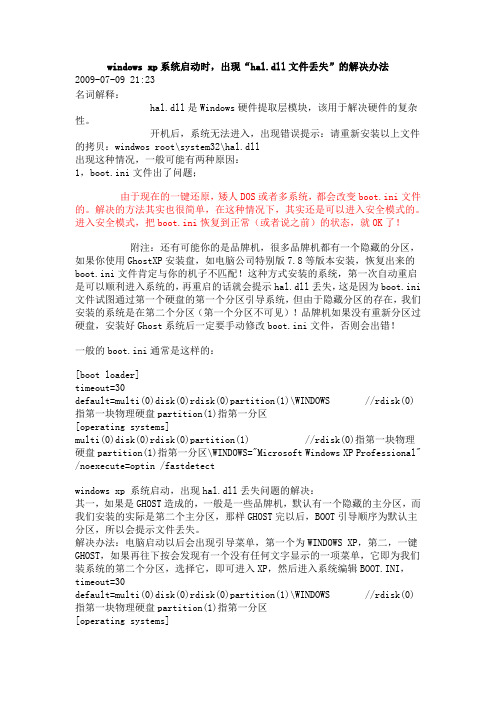
windows xp系统启动时,出现“hal.dll文件丢失”的解决办法2009-07-09 21:23名词解释:hal.dll是Windows硬件提取层模块,该用于解决硬件的复杂性。
开机后,系统无法进入,出现错误提示:请重新安装以上文件的拷贝:windwos root\system32\hal.dll出现这种情况,一般可能有两种原因:1,boot.ini文件出了问题;由于现在的一键还原,矮人DOS或者多系统,都会改变boot.ini文件的。
解决的方法其实也很简单,在这种情况下,其实还是可以进入安全模式的。
进入安全模式,把boot.ini恢复到正常(或者说之前)的状态,就OK了!附注:还有可能你的是品牌机,很多品牌机都有一个隐藏的分区,如果你使用GhostXP安装盘,如电脑公司特别版7.8等版本安装,恢复出来的boot.ini 文件肯定与你的机子不匹配!这种方式安装的系统,第一次自动重启是可以顺利进入系统的,再重启的话就会提示hal.dll丢失,这是因为boot.ini文件试图通过第一个硬盘的第一个分区引导系统,但由于隐藏分区的存在,我们安装的系统是在第二个分区(第一个分区不可见)!品牌机如果没有重新分区过硬盘,安装好Ghost系统后一定要手动修改boot.ini文件,否则会出错!一般的boot.ini通常是这样的:[boot loader]timeout=30default=multi(0)disk(0)rdisk(0)partition(1)\WINDOWS //rdisk(0)指第一块物理硬盘partition(1)指第一分区[operating systems]multi(0)disk(0)rdisk(0)partition(1) //rdisk(0)指第一块物理硬盘partition(1)指第一分区\WINDOWS="Microsoft Windows XP Professional"/noexecute=optin /fastdetectwindows xp 系统启动,出现hal.dll丢失问题的解决:其一,如果是GHOST造成的,一般是一些品牌机,默认有一个隐藏的主分区,而我们安装的实际是第二个主分区,那样GHOST完以后,BOOT引导顺序为默认主分区,所以会提示文件丢失。
WinXP故障恢复控制台的使用
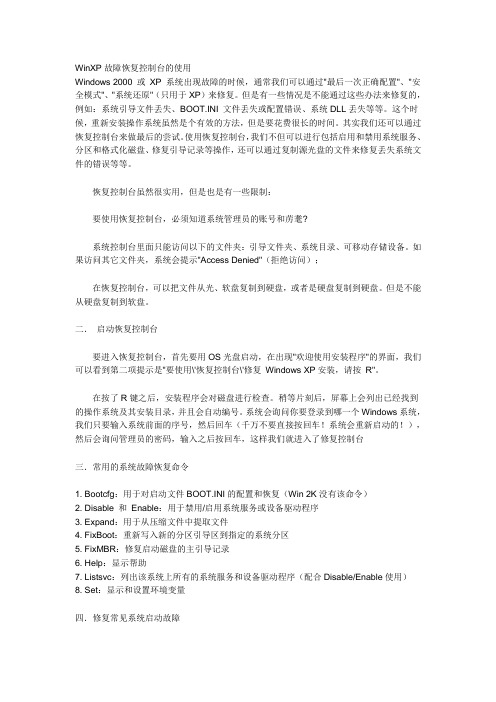
WinXP故障恢复控制台的使用Windows 2000 或XP 系统出现故障的时候,通常我们可以通过"最后一次正确配置"、"安全模式"、"系统还原"(只用于XP)来修复。
但是有一些情况是不能通过这些办法来修复的,例如:系统引导文件丢失、BOOT.INI 文件丢失或配置错误、系统DLL丢失等等。
这个时候,重新安装操作系统虽然是个有效的方法,但是要花费很长的时间。
其实我们还可以通过恢复控制台来做最后的尝试。
使用恢复控制台,我们不但可以进行包括启用和禁用系统服务、分区和格式化磁盘、修复引导记录等操作,还可以通过复制源光盘的文件来修复丢失系统文件的错误等等。
恢复控制台虽然很实用,但是也是有一些限制:要使用恢复控制台,必须知道系统管理员的账号和苈耄?系统控制台里面只能访问以下的文件夹:引导文件夹、系统目录、可移动存储设备。
如果访问其它文件夹,系统会提示"Access Denied"(拒绝访问);在恢复控制台,可以把文件从光、软盘复制到硬盘,或者是硬盘复制到硬盘。
但是不能从硬盘复制到软盘。
二.启动恢复控制台要进入恢复控制台,首先要用OS光盘启动,在出现"欢迎使用安装程序"的界面,我们可以看到第二项提示是"要使用\'恢复控制台\'修复Windows XP安装,请按R"。
在按了R键之后,安装程序会对磁盘进行检查。
稍等片刻后,屏幕上会列出已经找到的操作系统及其安装目录,并且会自动编号。
系统会询问你要登录到哪一个Windows系统,我们只要输入系统前面的序号,然后回车(千万不要直接按回车!系统会重新启动的!),然后会询问管理员的密码,输入之后按回车,这样我们就进入了修复控制台三.常用的系统故障恢复命令1. Bootcfg:用于对启动文件BOOT.INI的配置和恢复(Win 2K没有该命令)2. Disable 和Enable:用于禁用/启用系统服务或设备驱动程序3. Expand:用于从压缩文件中提取文件4. FixBoot:重新写入新的分区引导区到指定的系统分区5. FixMBR:修复启动磁盘的主引导记录6. Help:显示帮助7. Listsvc:列出该系统上所有的系统服务和设备驱动程序(配合Disable/Enable使用)8. Set:显示和设置环境变量四.修复常见系统启动故障(一) 系统引导区损坏通常是因为被病毒损坏,或者是使用一些第三方的磁盘工具,造成引导扇区内容被破坏。
NTLDR IS MISSING 是什么意思

NTLDR is missing
Press any key to restart
此行为只有当 Windows 95、Windows 98 或者 Windows Me 安装于使用 FAT32 文件系统的大容量驱动器之上时才会出现。
原因
如果克隆现有的 Windows 95、Windows 98 或 Windows Me 的安装,然后应用于与克隆副本的源驱动器有不同布局的驱动器上,则可能发生此行为。
要发生此行为,则下面的条件必须存在:
? 系统/启动分区用 FAT32 文件系统格式化。
? 计算机通过使用 INT-13 扩展(大于 7.8 GB 且分区表内有 0C 的 System-ID 类型的分区)启动。
? 由于克隆过程,造成了 FAT32 BIOS Parameter Block (BPB) 中的头(边)值与物理驱动器的布局不匹配。
sys c:
输入下面的命令并在每个命令后按 ENTER 键以还原原始的 msdos.sys:
attrib -s -h -r c:\msdos.sys
copy c:\msdos.ysy c:\msdos.sys
按 Y 键改写现有的 MSDOS.SYS 文件。应该接收到文件被改写的"1 FILE(S) COPIED"确认。
c:
文件丢失引发的故障缘故及解决方式
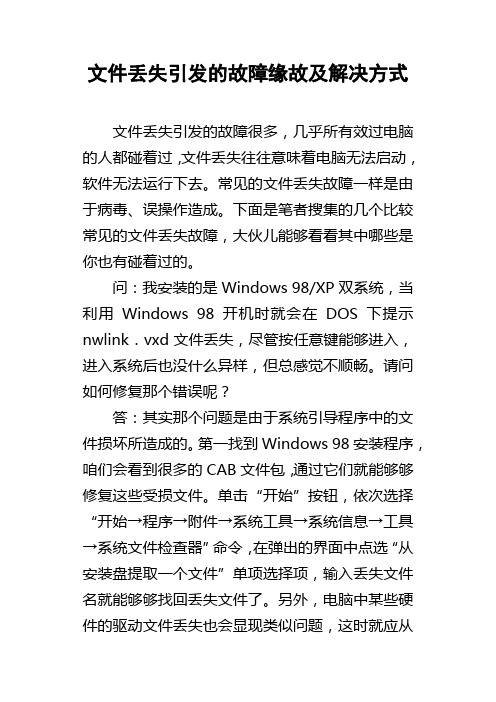
文件丢失引发的故障缘故及解决方式文件丢失引发的故障很多,几乎所有效过电脑的人都碰着过,文件丢失往往意味着电脑无法启动,软件无法运行下去。
常见的文件丢失故障一样是由于病毒、误操作造成。
下面是笔者搜集的几个比较常见的文件丢失故障,大伙儿能够看看其中哪些是你也有碰着过的。
问:我安装的是Windows 98/XP双系统,当利用Windows 98开机时就会在DOS下提示nwlink.vxd文件丢失,尽管按任意键能够进入,进入系统后也没什么异样,但总感觉不顺畅。
请问如何修复那个错误呢?答:其实那个问题是由于系统引导程序中的文件损坏所造成的。
第一找到Windows 98安装程序,咱们会看到很多的CAB文件包,通过它们就能够够修复这些受损文件。
单击“开始”按钮,依次选择“开始→程序→附件→系统工具→系统信息→工具→系统文件检查器”命令,在弹出的界面中点选“从安装盘提取一个文件”单项选择项,输入丢失文件名就能够够找回丢失文件了。
另外,电脑中某些硬件的驱动文件丢失也会显现类似问题,这时就应从头安装各硬件的驱动程序了。
问:我利用的是Windows XP,在打开操纵面板的时候弹出对话框提示说“Windows无法找到C?\Windows\Rundll32.exe”,请问那个该如何恢复呢?答:Rundll32.exe是系统提供的一个动态链接库,它用来挪用32位的DLL函数,显然那个问题是该文件被损坏所造成的。
咱们能够通过下面的方式来恢复它,第一把系统安装盘放入光驱,然后打开“命令提示符”,并输入“expand f:\i386\rundll32.ex_ c:\windows\rundll32.exe”,其中“F:\”是光驱盘符,依照自己的光驱进行更改即可。
问:前段时刻电脑中了爱情后门病毒,用专杀工具杀事后,在资源治理器中双击磁盘盘符就提示说:“Windows无法找到COMMAND.EXE文件”,要求定位该文件,我定位到C?\Windows\Explorer后就能够够打开了,请问如何解决那个问题?答:病毒在每一个驱动器下都有一个卷标AutoRun.inf文件,只要你双击驱动器,就会激活病毒,咱们需要手工来删除AutoRun.inf那个文件,在“命令提示符”下输入“attrib autorun.inf -s -h -r”去掉它的“系统”、“只读”、“隐藏”属性,如此输入“del autorun.inf”才能够删除。
联想电脑启动时报NTLDRismissing错误如何解决
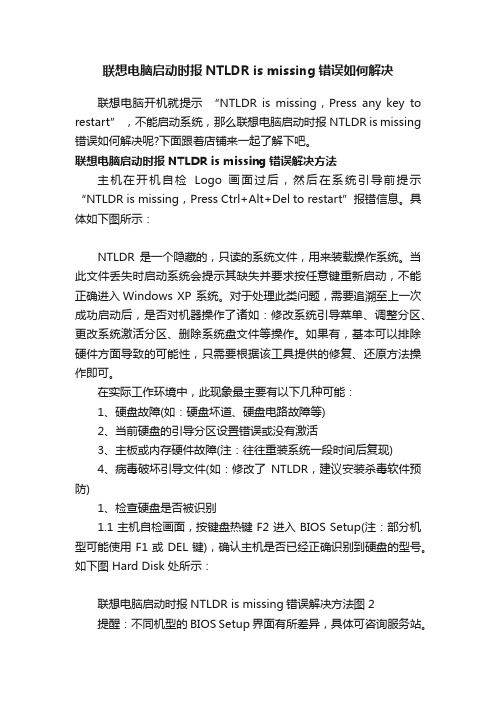
联想电脑启动时报NTLDR is missing错误如何解决联想电脑开机就提示“NTLDR is missing,Press any key to restart” ,不能启动系统,那么联想电脑启动时报NTLDR is missing 错误如何解决呢?下面跟着店铺来一起了解下吧。
联想电脑启动时报NTLDR is missing错误解决方法主机在开机自检Logo 画面过后,然后在系统引导前提示“NTLDR is missing,Press Ctrl+Alt+Del to restart”报错信息。
具体如下图所示:NTLDR是一个隐藏的,只读的系统文件,用来装载操作系统。
当此文件丢失时启动系统会提示其缺失并要求按任意键重新启动,不能正确进入Windows XP 系统。
对于处理此类问题,需要追溯至上一次成功启动后,是否对机器操作了诸如:修改系统引导菜单、调整分区、更改系统激活分区、删除系统盘文件等操作。
如果有,基本可以排除硬件方面导致的可能性,只需要根据该工具提供的修复、还原方法操作即可。
在实际工作环境中,此现象最主要有以下几种可能:1、硬盘故障(如:硬盘坏道、硬盘电路故障等)2、当前硬盘的引导分区设置错误或没有激活3、主板或内存硬件故障(注:往往重装系统一段时间后复现)4、病毒破坏引导文件(如:修改了NTLDR,建议安装杀毒软件预防)1、检查硬盘是否被识别1.1 主机自检画面,按键盘热键 F2 进入 BIOS Setup(注:部分机型可能使用 F1 或 DEL 键),确认主机是否已经正确识别到硬盘的型号。
如下图 Hard Disk 处所示:联想电脑启动时报NTLDR is missing错误解决方法图2提醒:不同机型的BIOS Setup 界面有所差异,具体可咨询服务站。
1.2 如果未识别到硬盘型号,可在有经验人士的指导下检查硬盘数据线、电源线是否松动,必要时可以尝试重新连接测试。
在操作后仍然无法识别的情况下,建议联系服务站进行检测。
XP,Windows 7双系统启动项恢复之新编(图解)
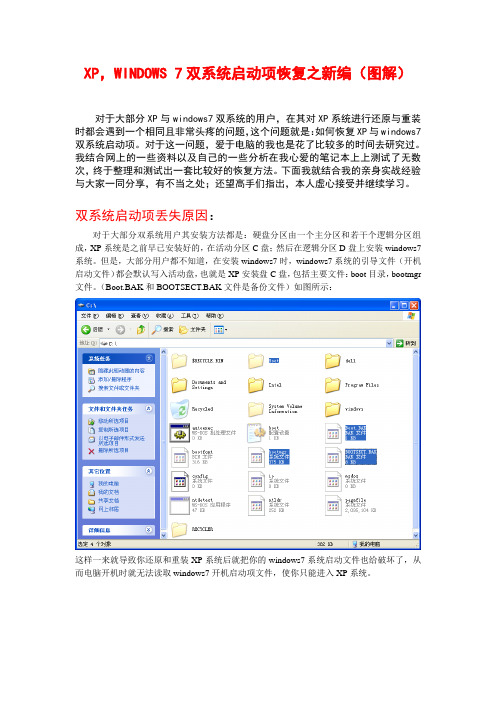
XP,WINDOWS 7双系统启动项恢复之新编(图解)对于大部分XP与windows7双系统的用户,在其对XP系统进行还原与重装时都会遇到一个相同且非常头疼的问题,这个问题就是:如何恢复XP与windows7双系统启动项。
对于这一问题,爱于电脑的我也是花了比较多的时间去研究过。
我结合网上的一些资料以及自己的一些分析在我心爱的笔记本上上测试了无数次,终于整理和测试出一套比较好的恢复方法。
下面我就结合我的亲身实战经验与大家一同分享,有不当之处;还望高手们指出,本人虚心接受并继续学习。
双系统启动项丢失原因:对于大部分双系统用户其安装方法都是:硬盘分区由一个主分区和若干个逻辑分区组成,XP系统是之前早已安装好的,在活动分区C盘;然后在逻辑分区D盘上安装windows7系统。
但是,大部分用户都不知道,在安装windows7时,windows7系统的引导文件(开机启动文件)都会默认写入活动盘,也就是XP安装盘C盘,包括主要文件:boot目录,bootmgr 文件。
(Boot.BAK和BOOTSECT.BAK文件是备份文件)如图所示:这样一来就导致你还原和重装XP系统后就把你的windows7系统启动文件也给破坏了,从而电脑开机时就无法读取windows7开机启动项文件,使你只能进入XP系统。
双系统启动项修复方法:方法一:非装机光盘修复法。
需要用到的程序:Microsoft .NET Framework2.0 EasyBCD需要提取的文件:bcd bootmgr memtest.exe步骤:1准备工作进入XP后,在我的电脑中进行如下操作(工具——文件夹选项——查看——选择“显示所有文件和文件夹”,去掉“隐藏受保护的操作系统文件”的钩)以便显示所有系统文件.(注释1:显示windows系统文件的方法。
)从windows7安装盘或者windows7镜像文件根目录下提取bootmgr文件,boot目录下提取bcd和memtest.exe(memtest.exe是开机时用来内存诊断的,没有它该项功能将会丢失);将bootmgr复制至XP系统盘根目录下,其属性设置为只读和隐藏;在XP系统盘根目录下新建boot目录,将其属性设置为隐藏,然后将bcd和memtest.exe复制到该目录下。
Windows XP修复安装

Windows XP修复安装对于Windows用户来说,重装系统绝对是解决系统崩溃问题的法宝。
但是真正将这个方法用好的用户却并不是很多,不少用户在使用简体中文版的WinXP安装光盘进行修复安装时,由于选择不当而误入了系统故障恢复控制台界面。
因此本文就以WinXP Pro简体中文专业版为例谈谈如何一步一步修复安装Windows XP。
适用平台:Windows XP危险性:安全难易度:中级1.修复安装的条件修复安装是指利用Windows XP安装光盘,对已安装的系统进行自动修复以使系统获得新生的方法,其原理类似于Windows 98的覆盖安装。
修复安装的方法可以解决大部分系统故障,包括文件损坏、系统引导文件损坏、病毒替换文件造成的操作系统无法启动等故障。
此外,修复安装的最大好处是修复后的系统保留了所有用户信息及配置文件,系统中原来已安装的软件及其配置也能完整保留。
不过,Windows XP修复安装并非是万能的,对于硬件冲突、软件冲突、注册表损坏导致的系统崩溃问题,即使进行了修复安装,也很可能无法解决故障。
此时,除了采用手动逐一排除故障问题的方法外,就只能格式化重装或使用Ghost等软件恢复系统备份了。
2.修复系统的操作步骤在使用修复安装解决系统故障前,用户须要准备好原来的Windows XP系统安装光盘,以及相应的安装序列号及激活码。
Step1 修改启动设置要从安装光盘启动,首先修改电脑的启动顺序,让计算机优先从光盘引导。
如果你的主板使用Award BIOS,开机后可以在屏幕上看到“Press DEL to Enter SETUP”的字样,此时按DEL键即可进入BIOS设置程序。
在主菜单中选择“Advanced BIOS Features”并按回车进入高级BIOS设置,选中“Boot Sequence”(图1),将启动顺序设置为“CDROM”优先。
设置完成后按“ESC”键返回到主菜单,再按“F10”键存盘退出。
导致Windows XP出现故障的原因

导致Windows XP出现故障的原因现在我们先来分析一下主要是哪此情况导致Windows XP出现故障的。
第三方软件导致的故障。
有些软件的程序编写不完善,在安装或卸载时会修改Windows的设置,或者误将正常的文件删除,导致Windows XP出现问题。
还有软件与Windows XP系统、软件与软件之间也易发生兼容问题。
若发生软件冲突、与系统兼容的问题,只要将其中一个软件退出或者卸载掉即可有可;若是杀毒软件导致无法正常运行,可以试试关闭杀毒软件的监控功能看看。
另外,还应该熟悉自已安装的常用工具的设置,避免无谓的假故障。
第二、病毒、木马、恶意程序入侵导致的故障有很多恶意程序、病毒、木马会通过网页、捆绑安装软件的方式强行或秘密入侵用户的电脑,然后强行修改用户浏览器主页、软件自动启动设置、安全选项等设置,强行弹出广告,或者做出其他干扰用户操作、大量占用系统资源行为。
导致Windows XP发生各种各样错误和问题。
比如无法上网、无法进入系统、频繁重启、很多程序打不开等等。
要避免这些情况发生,我们电脑最好安装杀毒软件。
至于病毒软件的应用,我们在以后的课程里讲解。
第三、误操作、优化清理Windows xp过头,如果对于系统根本不熟悉,最好不要随便修改Windows XP 的设置。
如果你非要使用优化软件,那么我建议你最好先使用优化软件自带的系统设置备份功能,先把你目前的系统设置备份一下,再进行系统优化。
以免出现问题。
第四、使用了民间修改过的Windows XP安装系统,现在互联网上流传着大量个人修改过的精简版Windows XP系统、Ghost版Windows XP系统,这类被精简修改过的Windows xp普遍删除了一些系统文件,精简了一些功能,有一些甚至还集成了木马、病毒,留有系统后门程序等!如果你安装了这类的Windows xp,安全性不能得到保证。
建议安装原版Windows xp.第五、硬件驱动有问题。
开机提示 NTLDR is missing 如何解决?

进入系统,出现这种情况也是典型的 NTLDR系统文件丢失所致,那么NTLDR 又是什么文件呢?下面详细介绍下显示 NTLDRismissing故障
原因及解决方法。
完!谢谢观赏,转载请注明出处!
牛竞技niugame /
车(X代表光驱盘符),将光盘中的ntldr 复制到系统盘的根目录下。
4、再输入“exit”退出控制台,取出光 盘重启,如果重启没有了ntld
rismissing,那么就说明复制成功了。 友情提示:
重新进入系统后去系统盘根目录下检查下 ntldr是否存在,如果不是人为删除n
tldr导致的ntldr丢失使电脑无法开机, 那么建议网友使用杀毒软件和木马专 杀工具进行一次全盘扫描,检查系统 是否中毒。
一、ntldr是什么文件
ntldr是什么意思:NTLDR全称是是一个隐藏的,只读 的系统文件,位置在系统盘的根
目录,用来装载操作系统。是 winnt/win2000/WinXP的引导文件,所以应该 在系统正常的时候给予备份。
ntldr文件存在于系
统盘的根目录下,一般都在C盘根目录。 ntldr是一个隐藏并且具有只读属性的系统文 件,只有在打开文件夹选项中的显示隐藏文 件才能看到它。
易出现一句提示: NTLDRismissing。 当然,要出现这种情况必须满足下列要求: a)、系统/启动分区是FAT32文件系统。
b)、电脑的启动使用了INT-13中断扩展启动。 一般现在的主流电脑都是使用了这种方式。
c)、因为在Clone的时候,烧录后的系统的 存放
用故障恢复控制台修复XP系统
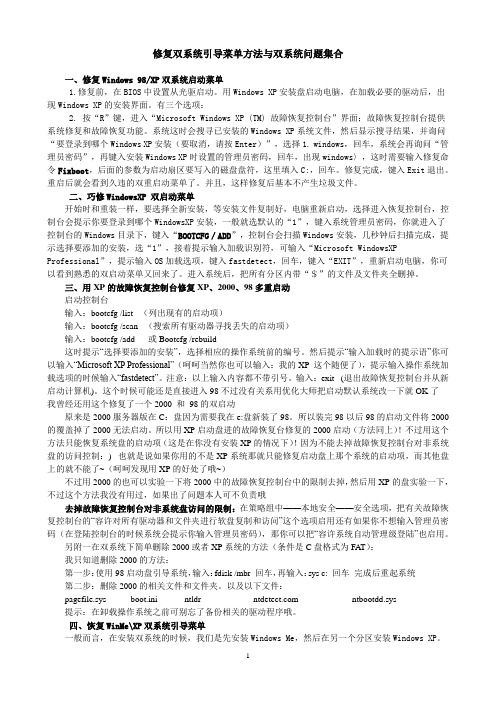
无线路由器掉线原因分析以及解决方法【IT168 专稿】一些用户在使用无线路由器时曾遇到上网偶尔或频繁掉线的问题,这是怎么回事呢?该怎么解决呢?一、宽带原因很多时候,无线路由器出现掉线并不是由无线路由器自身引起,本着先检查前端设备的思路,应先重点检查前端宽带设备是否存在掉线问题。
1、连接故障线缆松动或连接不牢或水晶头接触片被氧化/卤化,线路接触不好等原因导致高频衰减过大。
解决思路:检查连接网络的线缆是否插在正确的端口上,宽带MODEM线应插在无线路由器WAN/Internet口,是否连接正确。
可尝试更换和无线路由器连接的网线试试,并重点检查水晶头做工和质量〔如舌片弹性是否足够〕,水晶头松动和卤化也会导致网络连接时断时续。
ADSL终端的广域口指示灯闪亮,终端无法激活或偶尔能激活,仔细检查用户线和线的连接是否正确,连接有没有脱落,必要时可换线试试。
如果是有线宽带,可检查Cable Modem上的指示灯状态,如果指示灯显示的状态不正常,可检查连接Cable Modem与有线电视同轴电缆的连接是否牢靠、是否有损坏、接头是否松动等;查看有线电视接收是否正常,如果电视节目效果明显变差或者根本收看不到节目,可致电有线电视客户服务中心。
这样可一步步缩小问题出现可能的范围,以便确定是宽带设备、服务商的问题还是无线路由器的问题。
2、ADSL线路故障进户线线路过长,接头过多,或存在一些干扰源。
解决思路:用户线路质量太差,单独使用ADSL上网试试看,如果同样掉线,可要求ISP检查进户线质量。
检查ADSL周围是否有无绳〔〕、空调、洗衣机、冰箱等电磁干扰比较严重的设备,如有请移开,并不要共用一条电源线〔电压不稳也会造成一些MODEM掉线〕。
可用以下常见方法判断故障所在——能打、不能上网,说明线路正常,原因可能是互联网络问题或ADSL终端问题;能上网,不能打,边明外线正常、互联网络正常,原因可能是室内连接问题或从ADSL机架到程控交换机问题;不能打,也不能上网,可能是外线断,或其他问题;用户端外线绝缘不良,用户上网时一拿手柄WAN灯熄灭或宽带信号不能同步,一般为外线绝缘不良或有接头接触不良,修好外线后故障可解除。
如何解决“NTLDR is missing”问题的经验总结

关于如何解决“NTLDR is missing”问题的经验总结一、引言
在桌面运维的工作过程中经常会遇到开机后,不出现Windows XP的Loading进度条,而是提示“NTLDR is missing. Press Ctrl+Alt+Del to restart.”,即使重启后,也还是这样的提示,进不去操作系统。
本文主要讲述如何解决该问题。
二、现象描述
正常开机后,不出现Windows XP的Loading进度条,而是提示“NTLDR is missing. Press Ctrl+Alt+Del to restart.”,即使重启后,也还是这样的提示,进不去操作系统。
三、处理过程
虽然提示的是NTLDR文件丢失,但往往此时这个文件实际上并没有丢失。
用Ghost系统光盘进入Windows PE,在C盘根目录找到NTLDR文件,先把这个文件拷贝到其他地方备份一份,然后把C盘根目录的NTLDR文件重命名,比如NTLDR_TMP即可。
再把刚才备份的那个NTLDR文件拷贝回C盘根目录,重启后会发现熟悉的Windows XP Loading进度条就出现了。
至此,系统恢复正常。
四、原因分析
导致此问题的原因是有时候系统没有正常关机,由非法强制关机导致磁盘出现逻辑错误。
明明NTLDR这个文件还在,但是就是提示说文件丢失。
所以,再重新拷贝一份文件存放到磁盘上的其他地方即可解决。
五、经验总结
NTLDR文件是Windows XP系统的重要引导文件,在系统正常的时候应适时地进行备份操作来确保系统正常运行。
windowsxp系统修复windowsxp修复启动文件)
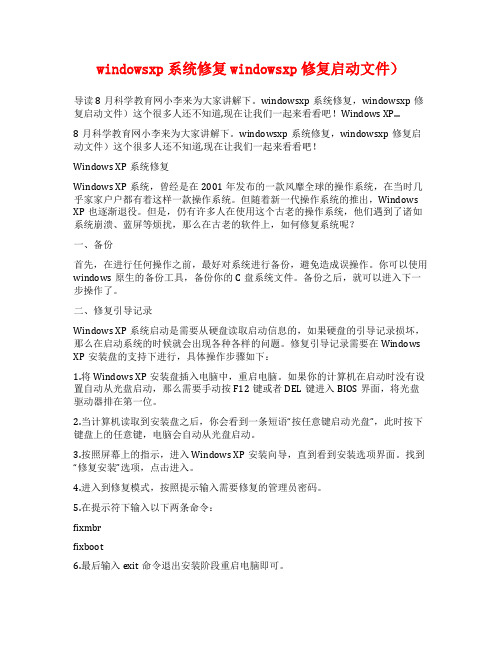
windowsxp系统修复windowsxp修复启动文件)导读 8月科学教育网小李来为大家讲解下。
windowsxp系统修复,windowsxp修复启动文件)这个很多人还不知道,现在让我们一起来看看吧!Windows XP...8月科学教育网小李来为大家讲解下。
windowsxp系统修复,windowsxp修复启动文件)这个很多人还不知道,现在让我们一起来看看吧!Windows XP系统修复Windows XP系统,曾经是在2001年发布的一款风靡全球的操作系统,在当时几乎家家户户都有着这样一款操作系统。
但随着新一代操作系统的推出,Windows XP也逐渐退役。
但是,仍有许多人在使用这个古老的操作系统,他们遇到了诸如系统崩溃、蓝屏等烦扰,那么在古老的软件上,如何修复系统呢?一、备份首先,在进行任何操作之前,最好对系统进行备份,避免造成误操作。
你可以使用windows原生的备份工具,备份你的C盘系统文件。
备份之后,就可以进入下一步操作了。
二、修复引导记录Windows XP系统启动是需要从硬盘读取启动信息的,如果硬盘的引导记录损坏,那么在启动系统的时候就会出现各种各样的问题。
修复引导记录需要在Windows XP安装盘的支持下进行,具体操作步骤如下:1.将Windows XP安装盘插入电脑中,重启电脑。
如果你的计算机在启动时没有设置自动从光盘启动,那么需要手动按F12键或者DEL键进入BIOS界面,将光盘驱动器排在第一位。
2.当计算机读取到安装盘之后,你会看到一条短语“按任意键启动光盘”,此时按下键盘上的任意键,电脑会自动从光盘启动。
3.按照屏幕上的指示,进入Windows XP安装向导,直到看到安装选项界面。
找到“修复安装”选项,点击进入。
4.进入到修复模式,按照提示输入需要修复的管理员密码。
5.在提示符下输入以下两条命令:fixmbrfixboot6.最后输入exit命令退出安装阶段重启电脑即可。
NTBootAutofix引导修复工具
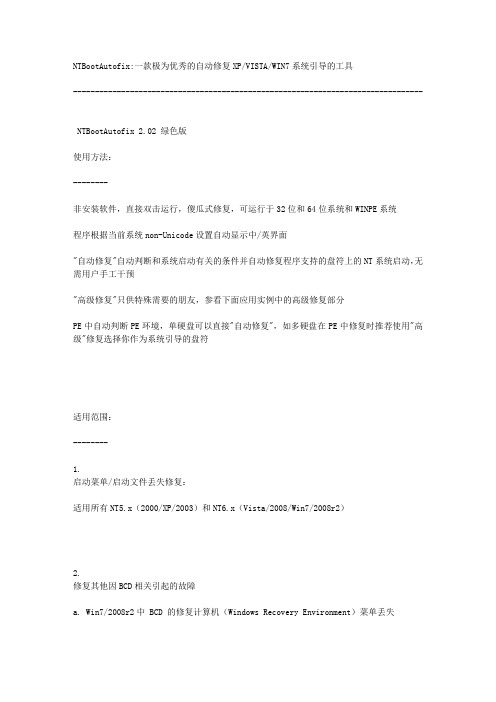
NTBootAutofix:一款极为优秀的自动修复XP/VISTA/WIN7系统引导的工具-------------------------------------------------------------------------------- NTBootAutofix 2.02 绿色版使用方法:--------非安装软件,直接双击运行,傻瓜式修复,可运行于32位和64位系统和WINPE系统程序根据当前系统non-Unicode设置自动显示中/英界面"自动修复"自动判断和系统启动有关的条件并自动修复程序支持的盘符上的NT系统启动,无需用户手工干预"高级修复"只供特殊需要的朋友,参看下面应用实例中的高级修复部分PE中自动判断PE环境,单硬盘可以直接"自动修复",如多硬盘在PE中修复时推荐使用"高级"修复选择你作为系统引导的盘符适用范围:--------1.启动菜单/启动文件丢失修复:适用所有NT5.x(2000/XP/2003)和NT6.x(Vista/2008/Win7/2008r2)2.修复其他因BCD相关引起的故障a. Win7/2008r2中 BCD 的修复计算机(Windows Recovery Environment)菜单丢失b. Win7/2008r2中 BCD 引起的3D启动画面丢失(变成VISTA滚动条启动画面)c. BCD 引起的启动菜单选择界面乱码现象3.系统BCD非法的强制修复 - 现象:Vista/2008/Win7/2008r2中a. 运行msconfig后"启动"或"引导"栏空白b. 管理员身份运行命令提示符中后运行bcdedit等和BCD相关的操作提示出错c. 系统属性的"启动和故障恢复"窗口无法配置"默认操作系统"和"等待时间"d. 其他软件无法添加/删除/修改基于 BCD 管理的新启动菜单注: 3的这种情况是否要强制修复自行决定。
、NTLDRismissing故障及解决方法
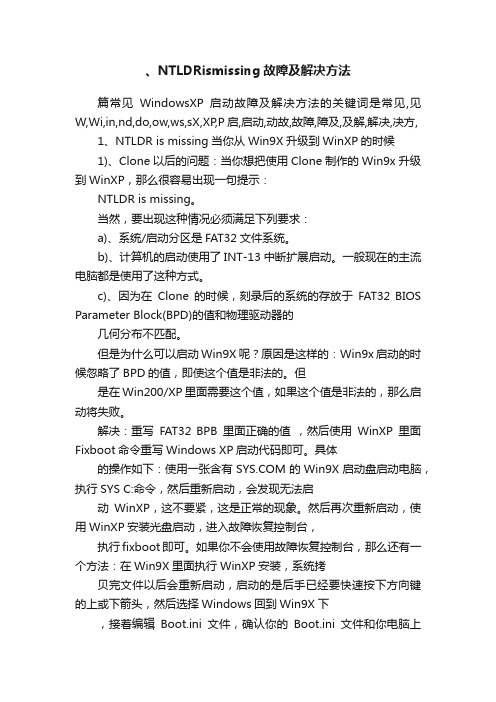
、NTLDRismissing故障及解决方法篇常见WindowsXP启动故障及解决方法的关键词是常见,见W,Wi,in,nd,do,ow,ws,sX,XP,P启,启动,动故,故障,障及,及解,解决,决方,1、NTLDR is missing当你从Win9X升级到WinXP的时候1)、Clone以后的问题:当你想把使用Clone制作的Win9x升级到WinXP,那么很容易出现一句提示:NTLDR is missing。
当然,要出现这种情况必须满足下列要求:a)、系统/启动分区是FAT32文件系统。
b)、计算机的启动使用了INT-13中断扩展启动。
一般现在的主流电脑都是使用了这种方式。
c)、因为在Clone的时候,刻录后的系统的存放于FAT32 BIOS Parameter Block(BPD)的值和物理驱动器的几何分布不匹配。
但是为什么可以启动Win9X呢?原因是这样的:Win9x启动的时候忽略了BPD的值,即使这个值是非法的。
但是在Win200/XP里面需要这个值,如果这个值是非法的,那么启动将失败。
解决:重写FAT32 BPB里面正确的值,然后使用WinXP里面Fixboot命令重写Windows XP启动代码即可。
具体的操作如下:使用一张含有的Win9X启动盘启动电脑,执行SYS C:命令,然后重新启动,会发现无法启动WinXP,这不要紧,这是正常的现象。
然后再次重新启动,使用WinXP安装光盘启动,进入故障恢复控制台,执行fixboot即可。
如果你不会使用故障恢复控制台,那么还有一个方法:在Win9X里面执行WinXP安装,系统拷贝完文件以后会重新启动,启动的是后手已经要快速按下方向键的上或下箭头,然后选择Windows回到Win9X下,接着编辑Boot.ini文件,确认你的Boot.ini文件和你电脑上WinXP的启动相匹配,最后删除C盘根目录上以$开头的全部文件即可。
2)、文件丢失/破坏:这个文件位于C盘根目录,我们只需要从WinXP安装光盘里面提取这个文件,然后放到C盘根目录上即可。
NTLDR is missing开机故障原因

故障现象:开机自检一切正常,可是在进入系统,也 就是进行系统引导的时候卡住了,显示 NTLDRismissing,PressCTRL+ALT+DELtorest
art.; 经过思考,分析得出: 1.XP系统为NT内核,而LDR为操作系统中常用的 loader的缩写,故该故障可能是因为系统引导文件 丢失导致的,而该文件的
u盘装系统 yuk
夹。如果一个程序定期在根文件夹中创建和删除 临时文件,或者将许多文件误复制到根文件夹, 就会造成这一情况。 解决方案 要想解决此问题,请与Microsoft产品
支持服务联系以获得Bcupdate2实用工具。有关 如何与Microsoft产品支持服务部门联系的详细信 息,请访问下面的Microsoft网站:
原因 如果MFT根文件夹碎片较多,则可能会出现此问 题。如果MFT根文件夹包含多个文件,则MFT就 会变得非常零碎,以至于需要另外创建一个分配 索引。因为文件是按字
母顺序映射到分配索引中的,NTLDR文件可能会 被推到第二个分配索引中。如果发生此现象,就 会看到本文“症状”部分中描述的错误信息。 一般情况下不将文件写入根文件
005年8月15日 修订:7.0 症状 在将多个文件复制到使用NTFS文件系统的启动 卷的根文件夹后,下次启动计算机时可能会收到 下面的错误信息: NTLD
Rismissing PressCTRL+ALT+DELtorestart. 如果删除复制到根文件夹的文件,主文件表 (MFT)分配索引并不会降到原大小。
名称为NTLDR 2.该计算机是在进入操作系统,也就是进行系统引 导的时候卡住了,故判断其可能为无法进行系统引 导而导致无法进入操作系统. 以下为微软官方网站的
系统提示system文件损坏或丢失问题处理

系统提示system文件损坏或丢失问题处理以下是我个人的一点见解,请大家指教可能由于非法操作或是内存受损等不可预测的原因,会导致重起后出现\windows\system32\config\system丢失,提示要进入XP控制台修复的恐怖情况!既然电脑已经提示了这一点,那请按照电脑的要求操作即可!方法很多,但笔者认可且试验成功的一种较推荐的方法如下:先确定设置你的电脑是从光驱开始启动,然后将你的xp盘放入,并让你的电脑充分读取,步骤如下:1. 当屏幕显示Press any key to boot from CD(请按任意键开始从光盘执行引导)信息时,则应按下任意键,以便从Windows XP光盘重新引导系统。
2. 当您看到屏幕显示To setup Windows XP now(现在开始安装Windows XP)时,请按下ENTER(回车)键。
3. 然后,当Welcome to Setup(欢迎安装)屏幕出现时,再次按下ENTER(回车)键。
4. 选择按下R键,进入“Microsoft Windows XP (TM)故障恢复控制台”界面;故障恢复控制台提供系统修复和故障恢复功能。
5. 系统这时会搜寻已安装的Windows XP系统文件,然后显示搜寻结果,并询问“要登录到哪个Windows XP安装(要取消,请按Enter)”6. (假设只有XP系统)选择只有一个1. C:\Windows xp7. 选择1,按回车,系统会再询问“管理员密码”。
8. 再键入安装Windows XP时设置的管理员密码,回车。
9. 出现C:\Windows〉,这时需要输入attrib -r c:\windows\system32\config\system10.回车,出现C:\Windows〉,再输入attrib -h c:\windows\system32\config\system11.回车,出现C:\Windows〉,再输入attrib -s c:\windows\system32\config\system12.回车,出现C:\Windows〉,再输入copy c:\windows\repair\system c:\winnt\system32\config 原因:system是XP的重要文件,可以自己修复,插如光盘只是帮助系统在DOS下启动XP 13.回车,出现C:\Windows>,输入exit,系统进入自动重起状态。
电脑开机后出现NTLDR缺失应该怎么办
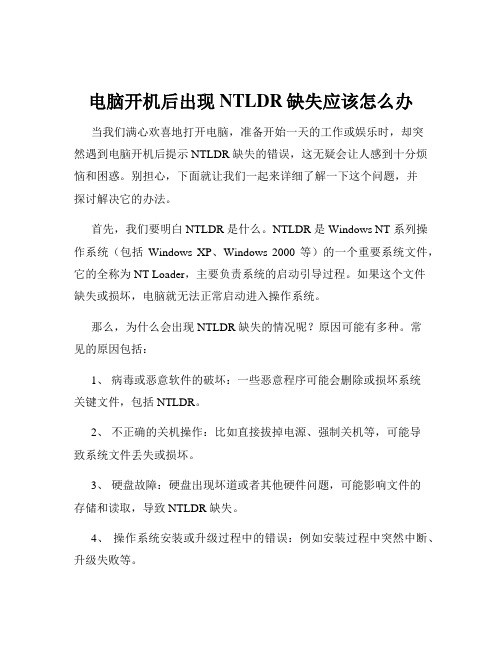
电脑开机后出现NTLDR缺失应该怎么办当我们满心欢喜地打开电脑,准备开始一天的工作或娱乐时,却突然遇到电脑开机后提示 NTLDR 缺失的错误,这无疑会让人感到十分烦恼和困惑。
别担心,下面就让我们一起来详细了解一下这个问题,并探讨解决它的办法。
首先,我们要明白 NTLDR 是什么。
NTLDR 是 Windows NT 系列操作系统(包括Windows XP、Windows 2000 等)的一个重要系统文件,它的全称为 NT Loader,主要负责系统的启动引导过程。
如果这个文件缺失或损坏,电脑就无法正常启动进入操作系统。
那么,为什么会出现 NTLDR 缺失的情况呢?原因可能有多种。
常见的原因包括:1、病毒或恶意软件的破坏:一些恶意程序可能会删除或损坏系统关键文件,包括 NTLDR。
2、不正确的关机操作:比如直接拔掉电源、强制关机等,可能导致系统文件丢失或损坏。
3、硬盘故障:硬盘出现坏道或者其他硬件问题,可能影响文件的存储和读取,导致 NTLDR 缺失。
4、操作系统安装或升级过程中的错误:例如安装过程中突然中断、升级失败等。
当遇到 NTLDR 缺失的问题时,我们可以尝试以下几种解决方法:方法一:使用系统安装盘修复1、插入 Windows 操作系统安装盘,并重启电脑。
2、在电脑启动时,按任意键从光盘启动。
3、选择“修复计算机”选项。
4、系统会自动搜索已安装的 Windows 操作系统,并给出修复选项。
5、按照提示进行操作,系统可能会自动修复NTLDR 缺失的问题。
方法二:从其他正常电脑复制 NTLDR 文件1、找一台与您的电脑操作系统相同且能正常启动的电脑。
2、通过 U 盘或移动硬盘将该电脑系统盘(通常是 C 盘)根目录下的 NTLDR 文件复制出来。
3、然后将这个复制出来的 NTLDR 文件粘贴到您电脑的系统盘根目录下。
需要注意的是,在进行文件复制操作时,要确保您的 U 盘或移动硬盘没有病毒,并且在复制和粘贴文件时,要注意文件的完整性和正确性。
妙手回春——GRUB系统引导器恢复指南

妙⼿回春——GRUB系统引导器恢复指南GRUB是⼀个⾮常强⼤且稳定的操作系统引导器,它不仅能引导LINUX系统,⽽且也能引导WINDOWS系统+LINUX系统的多系统⽅式。
由于GRUB引导器安装的灵活性和引导的⾼安全性,使得越来越多的⽤户都在使⽤GRUB来引导操作系统。
可是天有不测风云,由于某种病毒或其它安全威胁的破坏,以及操作者改变了分区表或不⼩⼼删除了某个必要的GRUB引导⽂件,致使操作系统不能正常引导的事故是时有发⽣的。
因此,了解各种恢复GRUB引导器的⽅法还是⾮常有必要的。
⼀、通过传统的⽅法恢复GRUB操作系统引导装载器所谓传统⽅法,也就是⽤某种Linux发⾏版本的安装光盘来恢复GRUB。
如果你⼿上刚好有某种Linux发⾏版本的安装光盘,那么,当GRUB 系统引导器不能引导系统启动时,你就可以通过此安装光盘,启动进⼊系统救援模式,然后重新安装GRUB系统引导器,就可以使GRUB引导菜单起死回⽣了。
下⾯以Red Hat Linux系统安装光盘为例,说明如何通过安装光盘恢复GRUB引导器的具体过程:1、要想从安装光盘恢复引导器,⾸要条件是第⼀引导设备必需是光驱,要达到这个要求,就要在系统刚启动时进⼊COMS中,把光驱设置为第⼀引导设备。
由于各种类型的主板所使⽤的BIOS软件不相同,因此进⼊BIOS设置界⾯的⽅法也不想同,现在以⼤家常见的⼀种进⼊BIOS设置界⾯的⽅法作例⼦,说明具体的设置步骤。
就是在系统启动初,按DEL键,进⼊BIOS设置,在⾼级BIOS设置项中,修改第⼀个启动设备为光驱,然后放⼊LINUX9.0安装盘的第⼀张光盘,按F10保存退出。
2、当系统重新引导后,在出现系统安装⽅式选择界⾯时,按F5键,并在提⽰符下输⼊如下的命令,然后按回车,就开始进⾏救援模式引导系统:# boot: linux rescue由于它的启动过程与正常安装系统时差不多,只要按提⽰选择输⼊输出设备,以及选择系统使⽤那种语⾔等等就可以了。
boot.ini故障引起WINDOWS不能启动的解决方法
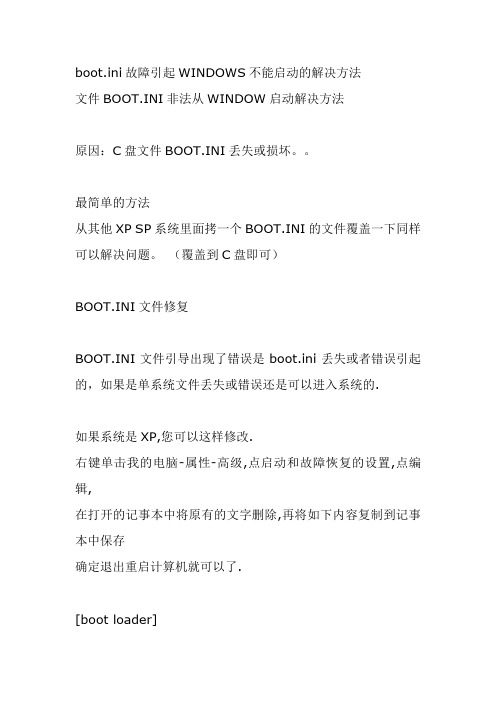
boot.ini故障引起WINDOWS不能启动的解决方法文件BOOT.INI非法从WINDOW启动解决方法原因:C盘文件BOOT.INI丢失或损坏。
最简单的方法从其他XP SP系统里面拷一个BOOT.INI的文件覆盖一下同样可以解决问题。
(覆盖到C盘即可)BOOT.INI文件修复BOOT.INI文件引导出现了错误是boot.ini丢失或者错误引起的,如果是单系统文件丢失或错误还是可以进入系统的.如果系统是XP,您可以这样修改.右键单击我的电脑-属性-高级,点启动和故障恢复的设置,点编辑,在打开的记事本中将原有的文字删除,再将如下内容复制到记事本中保存确定退出重启计算机就可以了.[boot loader]timeout=30default=multi(0)disk(0)rdisk(0)partition(1)\WINDOWS [operating systems]multi(0)disk(0)rdisk(0)partition(1)\WINDOWS="Micro soft Windows XP Professional" /noexecute=optin /fastdetect保存为boot.ini,然后重启就没事了,如果不能进入系统,你也可以在DOS下进入编辑。
在引导加载部分,timeout=xx表示等待用户选择操作系统的时间,默认是30秒,用户可以根据需要自行更改。
default=xxxx 表示缺省情况下系统默认要加载的操作系统路径,表现为启动时等待用户选择的高亮条部分。
但是令很多用户困惑不解的是,那些“multi(0)disk(0)rdisk(0)partition(1)”是什么意思?实际上这是根据ARC规则命名的,它是x86或RISC计算机中用于标识设备的一种通用方法。
ARC名字指向存放操作系统文件的分区,对于磁盘设备, ARC名字的构成如下:(X)disk(Y)rdisk(Z)partition(Q)component部分有两种有效值,即multi和SCSI,它用于标明硬件适配器。
- 1、下载文档前请自行甄别文档内容的完整性,平台不提供额外的编辑、内容补充、找答案等附加服务。
- 2、"仅部分预览"的文档,不可在线预览部分如存在完整性等问题,可反馈申请退款(可完整预览的文档不适用该条件!)。
- 3、如文档侵犯您的权益,请联系客服反馈,我们会尽快为您处理(人工客服工作时间:9:00-18:30)。
xp系统引导文件丢失修复
2008-06-04 13:17:11| 分类:故障解决方案| 标签:|字号大中小订阅
Windows 2000 或XP 系统出现故障的时候,通常我们可以通过"最后一次正确配置""安全模式""系统还原"(只用于XP)来修复但是有一些情况是不能通过这些办法来修复的,例如:系统引导文件丢失BOOT.INI 文件丢失或配置错误系统DLL丢失等等这个时候,重新安装操作系统虽然是个有效的方法,但是要花费很长的时间其实我们还可以通过恢复控制台来做最后的尝试使用恢复控制台,我们不但可以进行包括启用和禁用系统服务分区和格式化磁盘修复引导记录等操作,还可以通过复制源光盘的文件来修复丢失系统文件的错误等等
恢复控制台虽然很实用,但是也是有一些限制:
要使用恢复控制台,必须知道系统管理员的账号和密码?
系统控制台里面只能访问以下的文件夹:引导文件夹系统目录可移动存储设备如果访问其它文件夹,系统会提示"Access Denied"(拒绝访问);
在恢复控制台,可以把文件从光软盘复制到硬盘,或者是硬盘复制到硬盘但是不能从硬盘复制到软盘
一.启动恢复控制台
要进入恢复控制台,首先要用OS光盘启动,在出现"欢迎使用安装程序"的界面,我们可以看到第二项提示是"要使用\'恢复控制台\'修复Windows XP安装,请按R"
在按了R键之后,安装程序会对磁盘进行检查稍等片刻后,屏幕上会列出已经找到的操作系统及其安装目录,并且会自动编号系统会询问你要登录到哪一个Windows系统,我们只要输入系统前面的序号,然后回车(千万不要直接按回车!系统会重新启动的!),然后会询问管理员的密码,输入之后按回车,这样我们就进入了修复控制台
二.常用的系统故障恢复命令
1. Bootcfg:用于对启动文件BOOT.INI的配置和恢复(Win 2K没有该命令)
2. Disable 和Enable:用于禁用/启用系统服务或设备驱动程序
3. Expand:用于从压缩文件中提取文件
4. FixBoot:重新写入新的分区引导区到指定的系统分区
5. FixMBR:修复启动磁盘的主引导记录
6. Help:显示帮助
7. Listsvc:列出该系统上所有的系统服务和设备驱动程序(配合Disable/Enable使用)
8. Set:显示和设置环境变量
三.修复常见系统启动故障
(一) 系统引导区损坏
通常是因为被病毒损坏,或者是使用一些第三方的磁盘工具,造成引导扇区内容被破坏现象是到OS启动的阶段就停着不动,或提示没有可启动的磁盘其实用恢复控制台可以很简单地恢复这种错误进入恢复控制台,输入FIXBOOT,系统会提示是否确定要写入新的启动扇区到目标磁盘分区,按Y然后回车,系统写入成功后,按EXIT重新启动就可以了
如果还是不行,有可能是主引导记录(MBR,Main Boot Record)损坏了,这时候我们就要用到FixMBR 这个命令了,但是这个命令风险比较大,有可能损坏分区信息造成数据丢失,所以不到最后千万不要用!
使用方法跟FIXBOOT一样,进入恢复控制台,输入FixMBR,系统会有警告信息(,确定要执行的话,按Y然后按回车就可以了,然后再恢复控制台的提示符状态按EXIT重新启动
(二) 系统引导文件损坏或丢失
当系统启动时,提示找不到NTLDR或者时,系统要求重新启动这种情况多发生在同一分区装多系统,或某些误操作,删除了系统根目录下面的文件
其实这两个文件都可以在安装光盘的i386目录下找到,直接复制到系统盘根目录就可以了首先进入恢复控制台,然后输入(假设光盘盘符是D盘):
"COPY D:\\i386\\NTLDR C:\\" 或"COPY D:\\i386\\ C:\\"
(如提示文件存在,覆盖就可以)然后敲EXIT重新启动即可
(三) 引导配置文件BOOT.INI损坏或丢失
这种情况多发生在安装多系统时顺序不对,或者某些误操作引起的保存有系统多重启动菜单的BOOT.INI 丢失或被破坏之后,启动菜单会消失(虽然如果你只有一个系统的时候,它会以默认目录启动,但是还是会有一个错误提示,
其实这个错误很简单,我们可以使用恢复控制台的BOOTCFG命令来重建BOOT.INI文件首先进入恢复控制台,然后在提示符下输入:BOOTCFG /REBUILD,然后系统会自动扫描所有磁盘以寻找可以添加到启动菜单的操作系统扫描完毕之后,系统会列出能找到的操作系统,然后你可以选择哪一个加载到BOOT.INI (按Y表示"是",按N表示"不",按A表示"全部")然后在提示"输入加载识别符"时输入这个启动项目的名称,提示"输入OS加载选项"时输入启动参数(通常是FASTDETECT,也可以是其它,如NODETECT等),然后敲回车就回到恢复控制台的提示符,敲EXIT重启,启动菜单就重新出现了
(四) 系统文件丢失
有时候会碰到这种情况,系统启动的过程中,提示仔Windows\\System32 下面有某个文件丢失,系统无法启动,要求重新安装这样子造成这种情况的原因有很多,通常是安装卸载一些软件的时候,被删除或替换了某些重要的系统文件,因而造成系统无法启动,以下是一个例子
针对这种情况,我们可以使用恢复控制台的EXPAND或COPY命令来进行修复进入恢复控制台,然后进入光盘下的i386文件夹,首先要确定我们丢失的文件是不是压缩过的如果没有压缩过,我们直接复制到目标位置就可以了就可以了,例如NTDLL.DLL;如果是压缩的,就要用到EXPAND命令了,例如NTDSBCLI.DL_(只要后缀名最后一个是下划线的就是压缩过的)
COPY的格式是:COPY(空格)来源文件(空格)目标文件夹
例如:COPY D:\\i386\\NTDLL.DLL C:\\Windows\\System32
EXPAND格式也是:EXPAND(空格)来源文件(空格)目标文件夹
例如:EXPAND D:\\i386\\NTDSBCLI.DL_ C:\\Windows\\System32。
